Kodi背景皮肤怎么设置?Kodi设置背景皮肤的方法
Kodi背景皮肤怎么设置?小伙伴都知道Kodi是一款支持用户跨平台使用的媒体播放器软件,不仅支持的格式非常多,就连使用的用户也不少,那么有小伙伴知道kodi怎么设置背景皮肤吗?这里小编就给大家详细介绍一下kodi设置背景皮肤的方法,一起来看看吧。
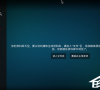
更新日期:2023-06-12
来源:系统之家
Kodi怎么添加nas视频路径?Kodi是一款可以跨平台使用的媒体播放器软件,并且使用的用户也非常多,不过小编发现很多小伙伴不清楚如何去连接群晖nas,其实这个操作起来还是非常简单的,下面就和小编一起来看看操作方法吧,有需要的用户可不要错过。
Kodi连接群晖nas的方法
1、双击进入软件,点击左侧栏中的“电影”选项。
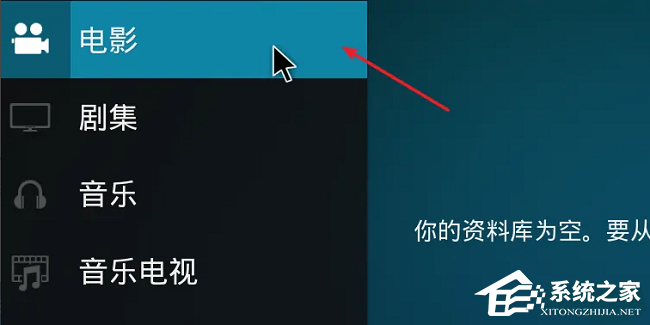
2、进入新界面后,点击其中的“添加视频”选项。
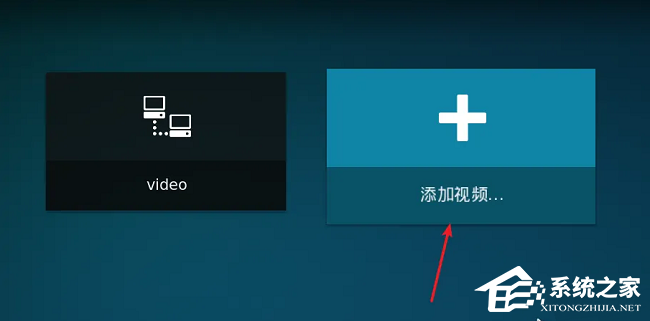
3、在弹出的窗口中,点击右上角的“浏览”按钮。

4、接着选择选项列表中的“网络文件系统(NFS)”。
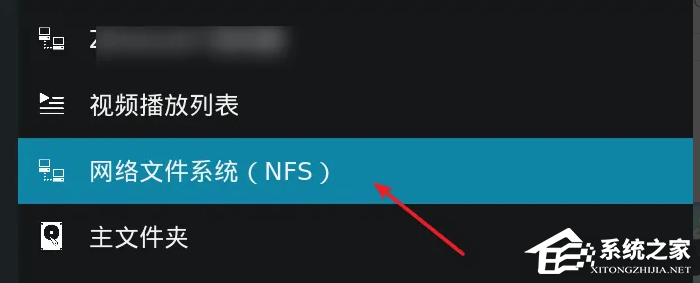
5、如果无法打开NFS列表的话,可以点击“添加网络位置”手动进行添加。

6、然后选择“网络文件系统(NFS)”,并输入NAS的IP地址。
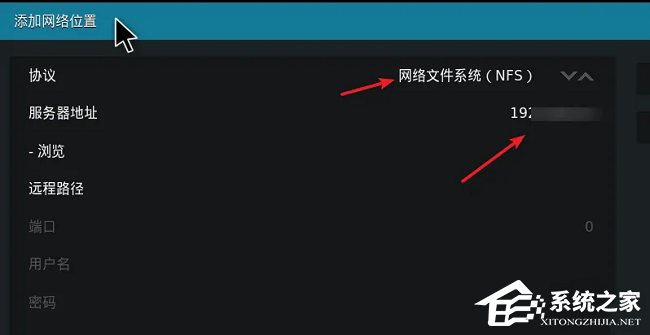
7、最后选择完目录后,点击右上角的“确定”按钮即可。
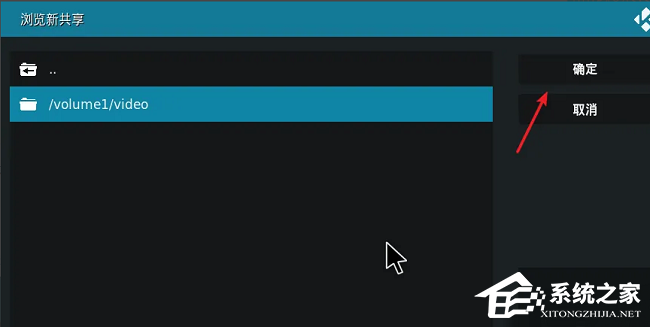
Kodi背景皮肤怎么设置?Kodi设置背景皮肤的方法
Kodi背景皮肤怎么设置?小伙伴都知道Kodi是一款支持用户跨平台使用的媒体播放器软件,不仅支持的格式非常多,就连使用的用户也不少,那么有小伙伴知道kodi怎么设置背景皮肤吗?这里小编就给大家详细介绍一下kodi设置背景皮肤的方法,一起来看看吧。
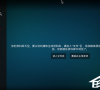
Kodi怎么设置中文?Kodi设置中文的方法
Kodi怎么设置中文?相信熟悉Kodi的小伙伴都知道这是一款很优秀的家庭影院软件,并且使用的用户也是非常多,而一些小伙伴在安装该软件的时候发现kodi的操作页面都是英文显示的,这个时候我们就需要去设置成中文,那么要如何去操作呢?其实很简单,下面就和小编一起来看看步骤吧。
